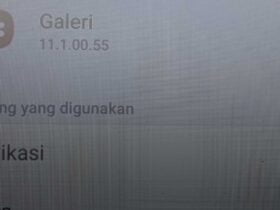HiPoin.com – Kamu memiliki aplikasi Discord di komputer atau laptop dan aplikasi Discord selalu terbuka sendiri? tidak usah khawatir. Kamu hanya perlu mematikan auto start Discord supaya setelah booting aplikasi Discord tidak terbuka secara otomatis.
Secara default pengaturan ini aktif dan Discord akan selalu terbuka sendiri setelah kamu berhasil masuk ke desktop setelah perangkat berhasil booting. Ini sangat mengganggu karena tidak setiap saat kita membutuhkan dan mengakses Discord.
Prosesnya juga cukup lama apalagi jika spesifikasi perangkat yang kamu miliki pas-pasan. Apa ada untungnya jika fitur open Discord di startup aktif? tentu saja ada bagi orang yang selalu menggunakan Discord.
Singkatnya mereka tidak usah membuka aplikasi Discord secara manual karena setelah perangkat menyala Discord akan terbuka sendiri. Hampir sama seperti Internet Download Manager, hanya saja IDM di latar belakang dan akan muncul saat ingin digunakan.
Discord terbuka otomatis bagi saya sangatlah mengganggu. Saya sangat jarang menggunakannya dan saat terbuka secara otomatis memakan waktu yang cukup lama. Setelah saya cari ternyata ada pengaturan yang bisa kamu nonaktifkan.
Bagaimana solusinya? solusi mengatasi Discord terbuka sendiri? kamu bisa simak artikel ini sampai selesai. Saya akan menjelaskan bagaimana cara mematikan startup yang ada di Discord supaya Discord tidak terbuka sendiri tanpa dibuka.
Tetapi sebelum lanjut ke artikelnya kamu bisa baca cara membuka Task Manager untuk memantau program dan aplikasi yang sedang berjalan. Selain itu jika opsi open with tidak ada saat kamu klik kanan kamu bisa baca artikel mengenai hal tersebut.
Cara Mematikan Auto Start Discord Startup di Windows Yang Membuat Discord Aktif Sendiri
Langkah ke-1: Kamu buka aplikasi Discord di komputer atau laptop kamu lalu pilih menu Settings
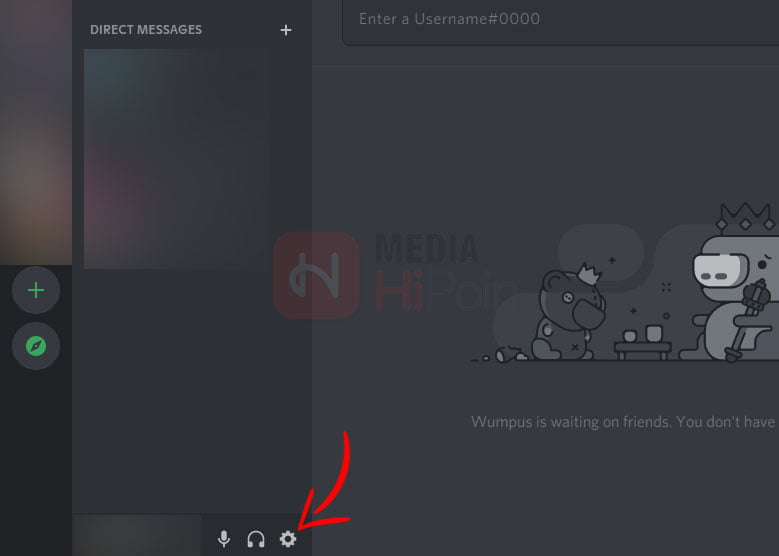
Langkah ke-2: Setelah berada di Settings silakan kamu gulir ke bawah
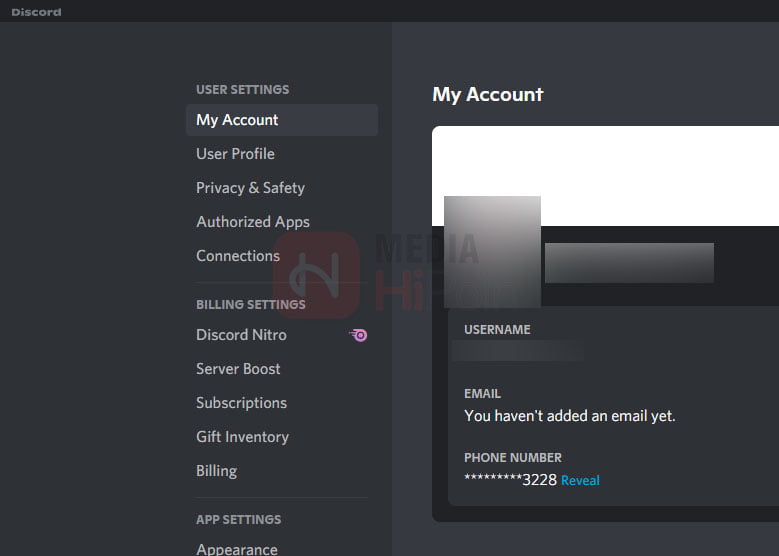
Langkah ke-3: Untuk mengatur startup di Discord silakan kamu pilih Windows Settings
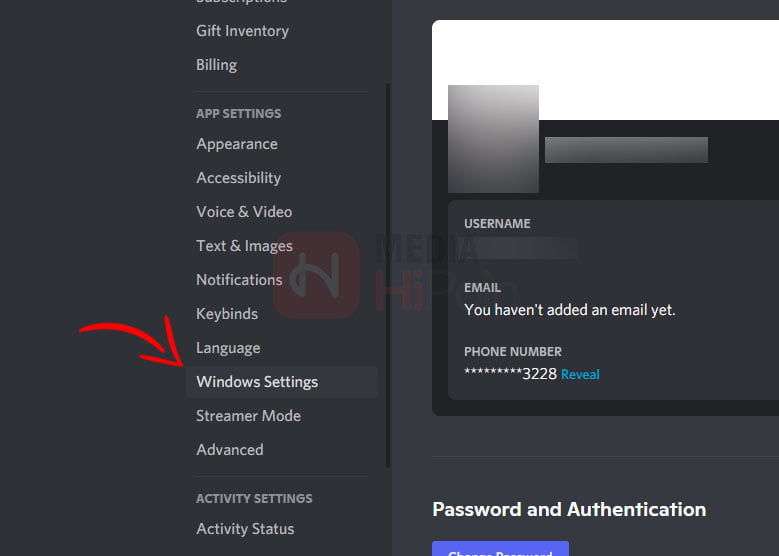
Langkah ke-4: Terakhir supaya Discord terbuka otomatis tidak terjadi lagi pastikan di pengaturan Open Discord dalam keadaan nonaktif
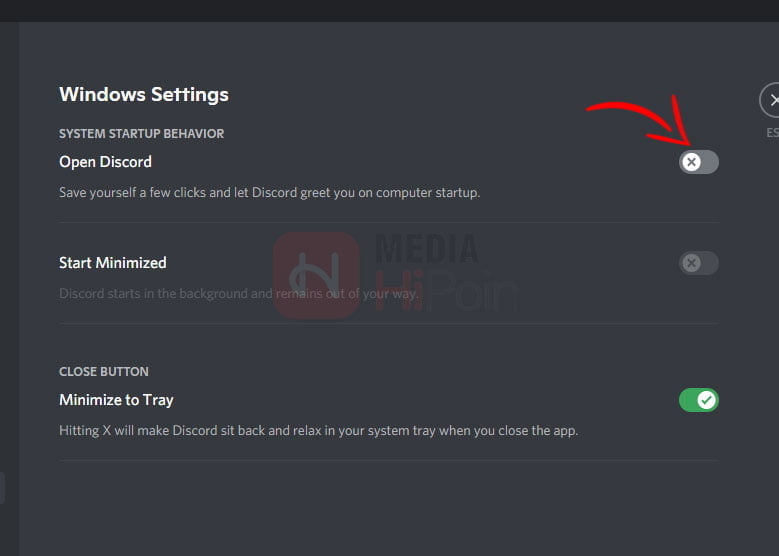
Setelah Open Discord di System Startup Behavior kamu nonaktifkan maka Discord tidak akan terbuka sendiri setelah perangkat Windows selesai booting. Artinya sama seperti aplikasi dan program lainnya kamu perlu membuka secara manual jika ingin menggunakan Discord.
Saya yakin banyak yang tidak tau tentang setelan ini karena memang sedikit tersembunyi. Selain Discord yang terbuka sendiri pasti kamu juga terganggu dengan notifikasi atau pemberitahuan Discord yang selalu muncul.
Jika kamu juga terganggu saya juga akan membahas artikel tersebut tetapi tidak sekarang. Itu saja yang bisa saya jelaskan semoga tutorial diatas mengenai cara mematikan auto start Discord bisa membantu kamu semua.
Kamu sering nonton film dan Anime lewat VLC Media Player tetapi terkadang subtitle tidak muncul atau tidak tampil? Tenang saja kamu tidak usah cemas. Hal tersebut bisa kamu atasi. Sekian apa yang bisa saya jelaskan semoga pembahasan Discord terbuka sendiri kali ini bermanfaat bagi kamu semua.